
Съдържание:
- Стъпка 1: Изисква се хардуер и софтуер:
- Стъпка 2: Настройка на Node-red
- Стъпка 3: Стъпки за създаване на потока
- Стъпка 4: Отидете напред и плъзнете възел за безжичен шлюз към поточното си платно, за да започнете
- Стъпка 5: Намиране на вашите безжични сензори:
- Стъпка 6: Щракнете върху лупата до полето за сериен порт и изберете порта, който съответства на вашия рутер, след това щракнете върху бутона „Добавяне“отгоре
- Стъпка 7: Полето за серийно устройство сега ще бъде запълнено въз основа на този избор и можете да кликнете върху „Готово“, сега имате директен достъп до вашите безжични сензори! за преглед на влизащите данни
- Стъпка 8: Сега се върнете към палитрата си и въведете „отстраняване на грешки“в полето за търсене в горната част, вземете един от тези възли и го плъзнете вдясно от вашия безжичен шлюз
- Стъпка 9: Щракнете двукратно върху него и променете „msg.“за „завършване на обект на съобщение“Щракнете върху Готово
- Стъпка 10: Сега начертайте линия между двата възела и кликнете върху „Разгръщане“в горния десен ъгъл на прозореца
- Стъпка 11: Работа с данните:
- Стъпка 12: Добавяне на безжични сензори:
- Стъпка 13: Изберете серийното устройство от падащото меню, което сте използвали за безжичния шлюз, Сега щракнете върху лупата до „Mac адрес“и изберете една от наличните опции
- Стъпка 14: Щракнете върху Готово
- Стъпка 15: Сега се върнете към палитрата си и въведете „отстраняване на грешки“в полето за търсене в горната част, вземете един от тези възли и го плъзнете вдясно от вашия безжичен шлюз
- Стъпка 16: Добавяне на функционални възли
- Стъпка 17: Добавяне на имейл възел
- Стъпка 18: Сега можете също да проверите съответния имейл адрес
- Стъпка 19: Това е имейл предупреждение за температурна стойност
- Стъпка 20: Това е имейл предупреждение за стойността на влажността
- Стъпка 21: Ако видите, че имейли не се изпращат или „изпращането е неуспешно“, отидете в профила в Google и ще видите „Намиране на проблем със сигурността“
- Автор John Day [email protected].
- Public 2024-01-30 07:52.
- Последно модифициран 2025-01-23 14:36.

Тук използваме сензора за температура и влажност на NCD, но стъпките остават равни за всеки от ncd продуктите, така че ако имате други безжични сензори за ncd, можете да наблюдавате освен това. Чрез спирането на този текст трябва да имате стабилно разбиране за това как да настроите сензорите, да конфигурирате node-red и да видите данните на таблото за управление, като това, изобразено тук.
Стъпка 1: Изисква се хардуер и софтуер:


Хардуер:
1. NCD сензор за температура и влажност на дълги разстояния
2. Безжичен мрежов модем с дълъг обхват NCD с USB интерфейс
Софтуер:
1. Node-Red
Стъпка 2: Настройка на Node-red
Сега, когато имате работещи сензори, се нуждаем от начин да направим нещо полезно с тези данни.
- На първо място, ще трябва да инсталирате Node-Red.
- След като това стане, ще трябва да въведете командния ред или Power Shell за потребители на Windows, да отидете в директорията, в която е инсталиран Node-RED.
- Сега въведете „npm i ncd-red-wireless node-red-dashboard“. Това ще инсталира възлите, необходими за получаване на данни от вашите безжични сензори и можете да стартирате Node-RED, след като това стане.
- За да стартирате сървър на възел, напишете node-red в командния ред или терминал и натиснете enter.
Стъпка 3: Стъпки за създаване на потока
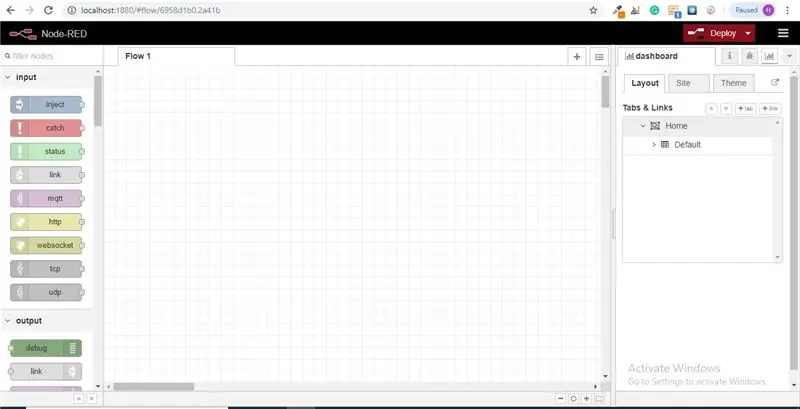
В този момент ще видите голям празен поток с дълъг списък от възли от лявата страна, тази странична лента се нарича палитра.
Стъпка 4: Отидете напред и плъзнете възел за безжичен шлюз към поточното си платно, за да започнете
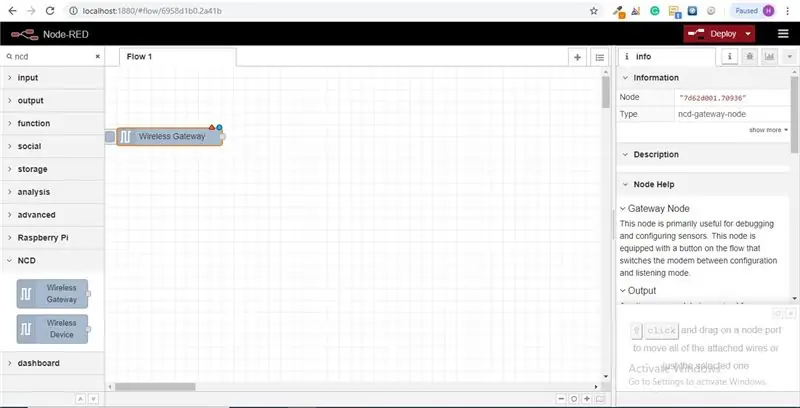
NCD-red-wireless Осигурява възлите, които управляват серийната връзка, анализират входящите сензорни данни, филтрират ги по специфични параметри и ви позволяват да конфигурирате безжичните сензори.
Стъпка 5: Намиране на вашите безжични сензори:
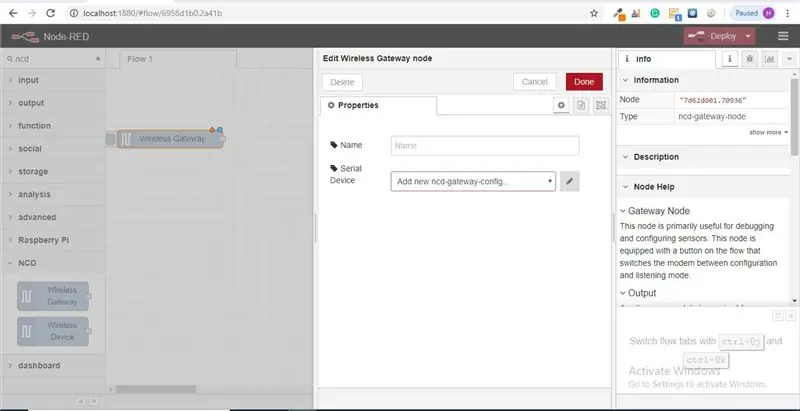
Когато доставите възела, ще можете да видите раздела с информация, който съдържа записи за възможностите на възела, този раздел е добре запълнен за максимални пакети, червени от възли, и се състои от ценни статистически данни, често сега няма да искате прегледайте всяка друга документация извън раздела с информация, така че я задръжте в мисли, дори когато изграждате потоците си, когато имате въпрос приблизително как работи възел. Следващият елемент, който искаме да направим, е да конфигурираме възела, когато го добавите за първи път, ще забележите, че има малък триъгълник в горния десен ъгъл до синя точка, триъгълникът показва, че възелът желае допълнителна конфигурация, синият точка показва, че възелът вече не е разгърнат като част от потока.
- Щракнете двукратно върху възела, за да отворите опциите за конфигуриране.
- Щракнете върху иконата на молив до полето Serial Device, за да конфигурирате вашия USB рутер, това ще отвори втори конфигурационен панел, който има само няколко опции.
Стъпка 6: Щракнете върху лупата до полето за сериен порт и изберете порта, който съответства на вашия рутер, след това щракнете върху бутона „Добавяне“отгоре
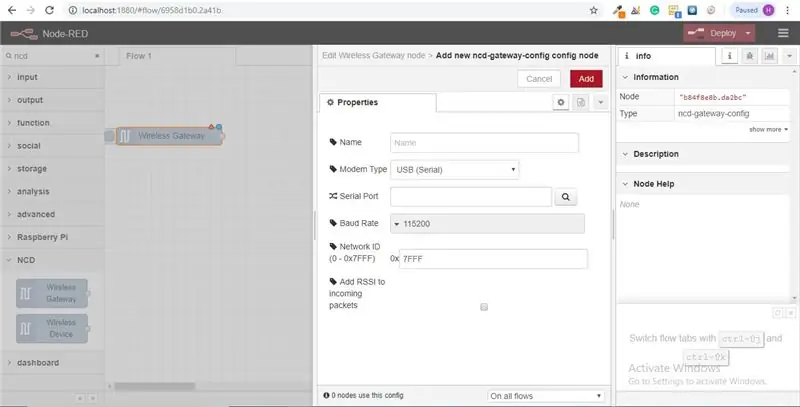
Стъпка 7: Полето за серийно устройство сега ще бъде запълнено въз основа на този избор и можете да кликнете върху „Готово“, сега имате директен достъп до вашите безжични сензори! за преглед на влизащите данни
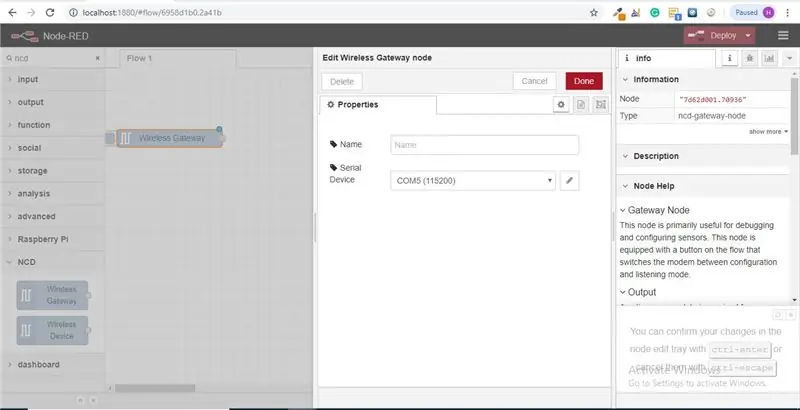
Стъпка 8: Сега се върнете към палитрата си и въведете „отстраняване на грешки“в полето за търсене в горната част, вземете един от тези възли и го плъзнете вдясно от вашия безжичен шлюз
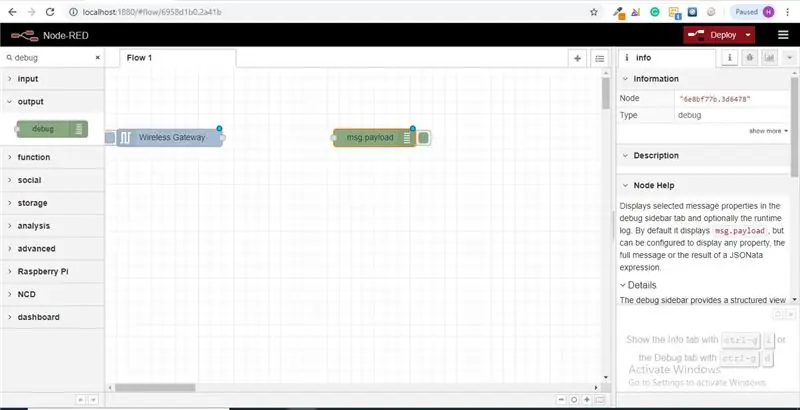
Стъпка 9: Щракнете двукратно върху него и променете „msg.“за „завършване на обект на съобщение“Щракнете върху Готово
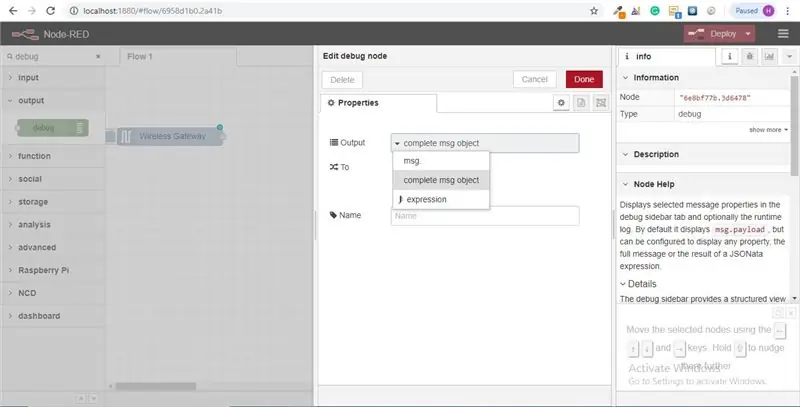
Стъпка 10: Сега начертайте линия между двата възела и кликнете върху „Разгръщане“в горния десен ъгъл на прозореца
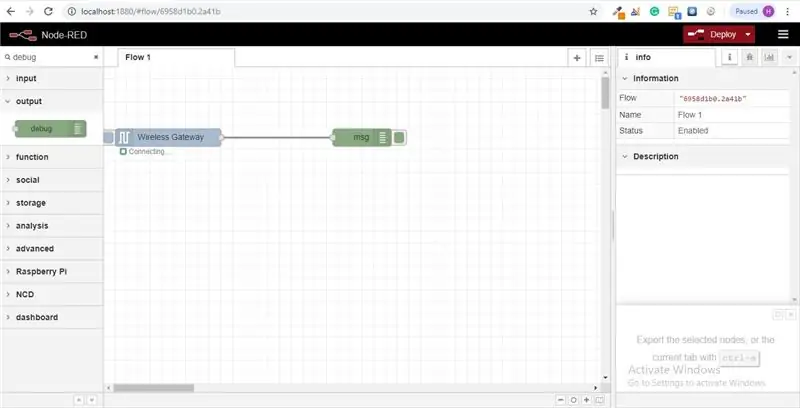
Стъпка 11: Работа с данните:
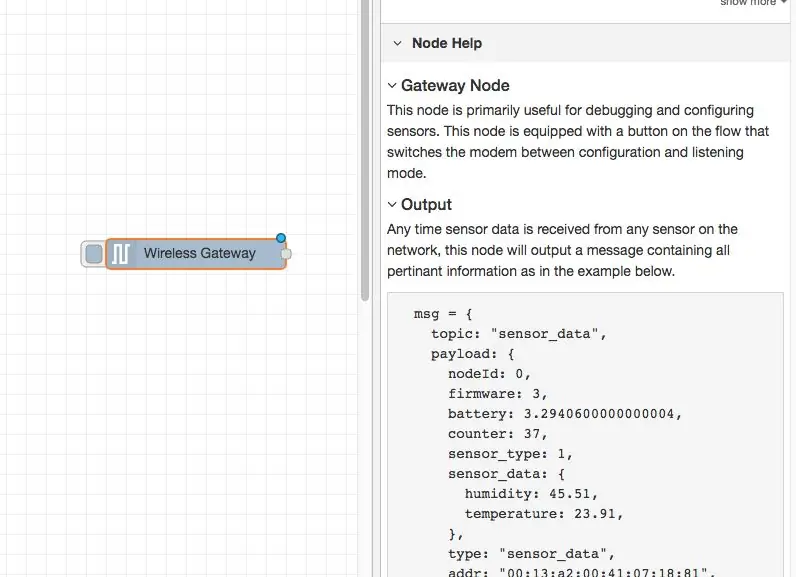
Сега от вашите безжични сензори се събират данни и те се извеждат в раздела „отстраняване на грешки“, този „раздел за отстраняване на грешки“се поставя в дясната странична лента след раздела с информация. За да видите наличната информация, натиснете бутона за нулиране. В node-red записи се надминава между възли в json пакет. Когато обектът msg влезе в раздела за отстраняване на грешки, можете да го увеличите, за да видите общия списък с информация, която идва с него. Това е изключително полезно в случай, че трябва бързо да видите кои сензори се регистрират. Другият проблем, който този възел дава, е лесен начин да замените вашия рутер с мрежовата идентичност, на която устройствата в режим на конфигуриране документират, просто натиснете бутона вляво на възела и инструментът ще премине към конфигурационната мрежа, натиснете го още веднъж, за да го върнете в режим на слушане. След като настроим възлите на wi-fi инструмента, те могат да бъдат настроени да рутинно конфигурират сензор, докато той влиза в режим на конфигуриране, така че винаги е на разположение за поддържане на такива шлюзови възли, присъстващи в потока за бързо конфигуриране на устройство.
Стъпка 12: Добавяне на безжични сензори:
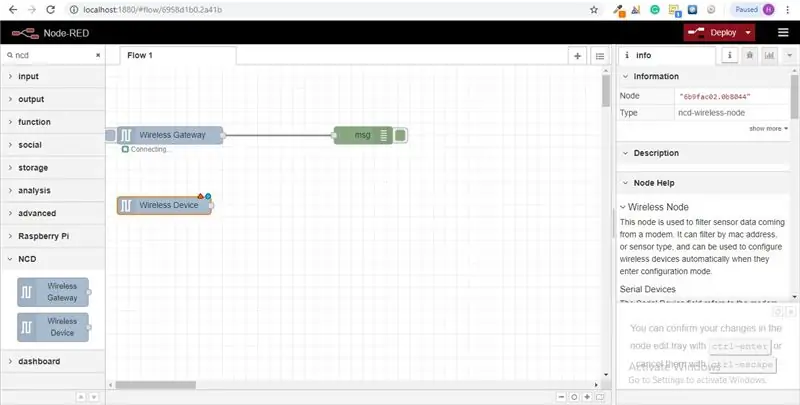
трябва да отделим записи за безжични сензори вътрешно, за да можем да го покажем, бихме могли да използваме комутационен възел, за да разделим съобщенията от шлюза въз основа изцяло на mac адреса с или тип сензор, но както споменах, безжичните възли наистина включват допълнителна функционалност за конфигуриране на сензорите, така че ще започнем с тях, за да ви дадем допълнително цялостно изображение за това как тези структури могат да работят. В случай, че все още не сте виждали пакети, идващи от двата ви сензора, пресечете предварително и натиснете бутона за нулиране на единствения, който не е стартирал. Докато оценката на сензора влиза през всеки възел за конфигуриране на серийно устройство, mac адресът и видът на сензора се кешират в пул, така че ние можем бързо да го намерим за продължителността на тази следваща стъпка.
Вземете безжичен възел от палитрата и го плъзнете върху потока, щракнете двукратно върху него, за да го конфигурирате
Стъпка 13: Изберете серийното устройство от падащото меню, което сте използвали за безжичния шлюз, Сега щракнете върху лупата до „Mac адрес“и изберете една от наличните опции
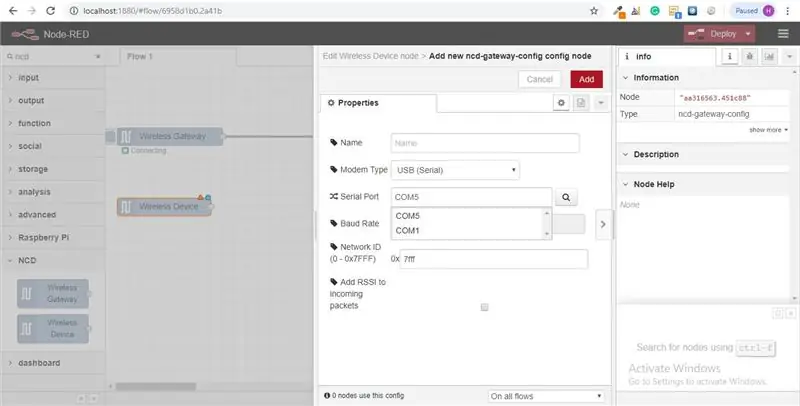
Стъпка 14: Щракнете върху Готово
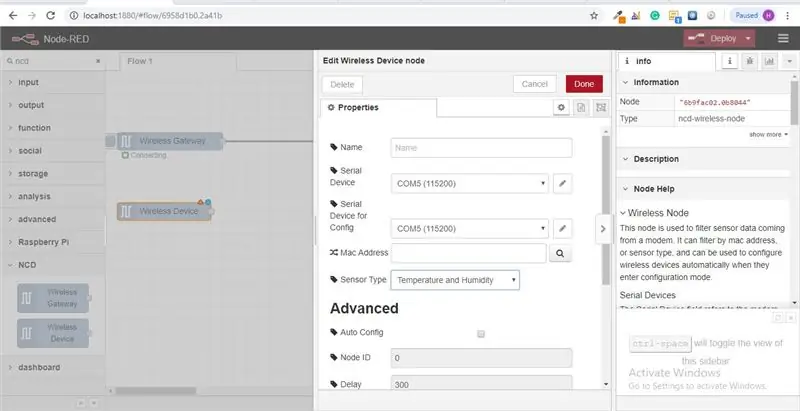
Ще забележите, че това автоматично задава типа на сензора за вас, можете също да му дадете име, за да го идентифицирате по -лесно. Както е отбелязано в раздела с информация, полето Serial Device for Config е незадължително и няма да се тревожим за това в момента. Току -що добавеният възел ефективно работи като филтър за входящи сензорни данни, като преминава само през данни за mac адреса или тип сензор, ако няма mac адрес.
Стъпка 15: Сега се върнете към палитрата си и въведете „отстраняване на грешки“в полето за търсене в горната част, вземете един от тези възли и го плъзнете вдясно от вашия безжичен шлюз
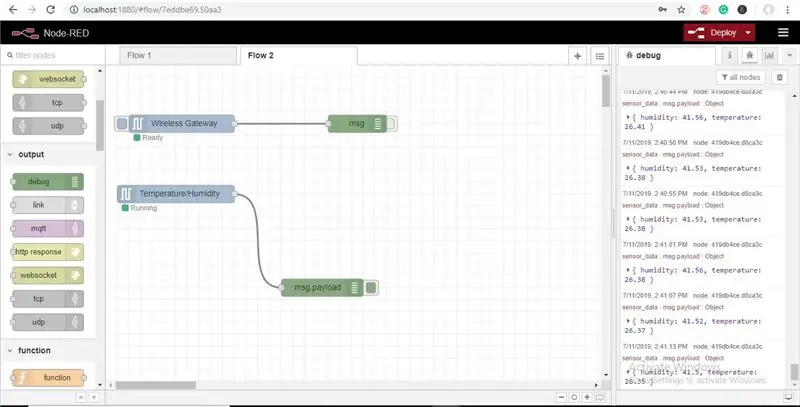
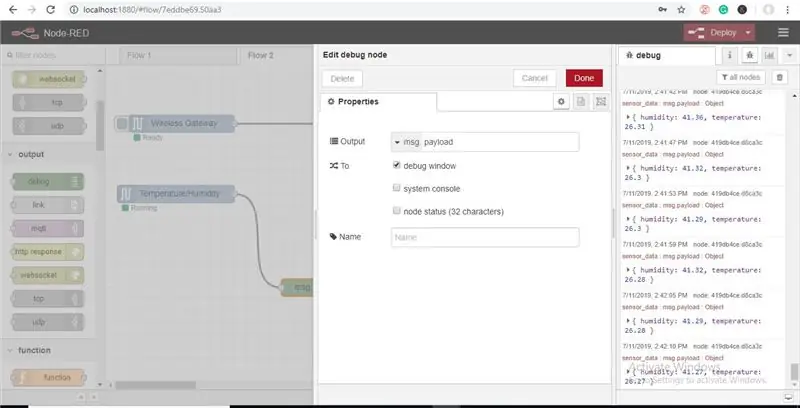
Щракнете двукратно върху него и щракнете върху готово
Стъпка 16: Добавяне на функционални възли
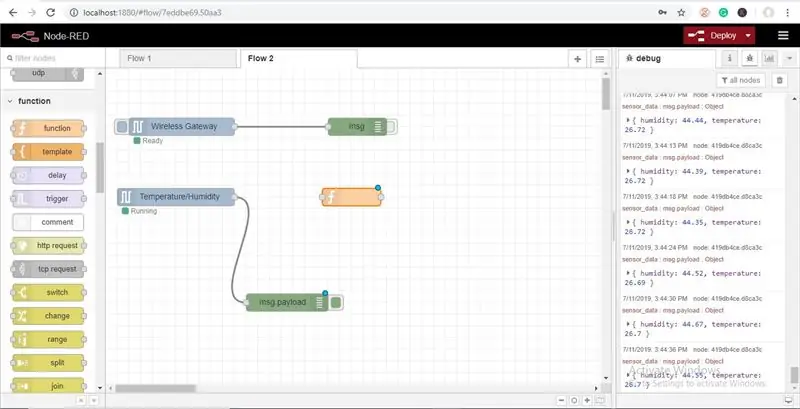
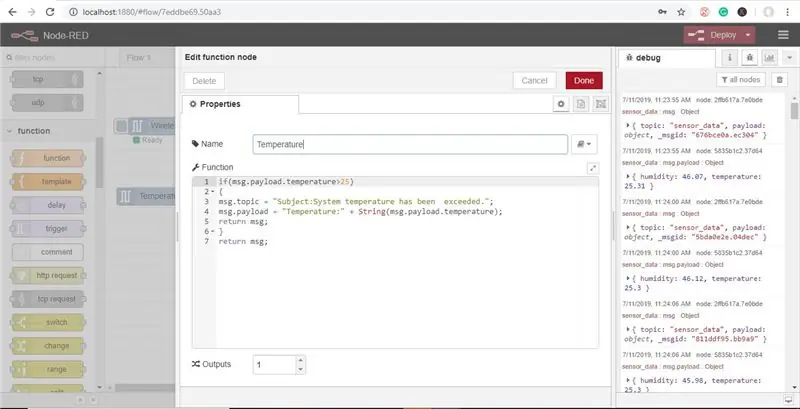
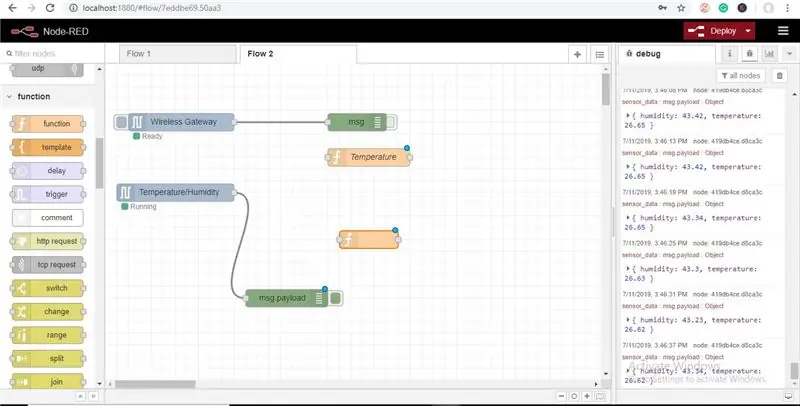
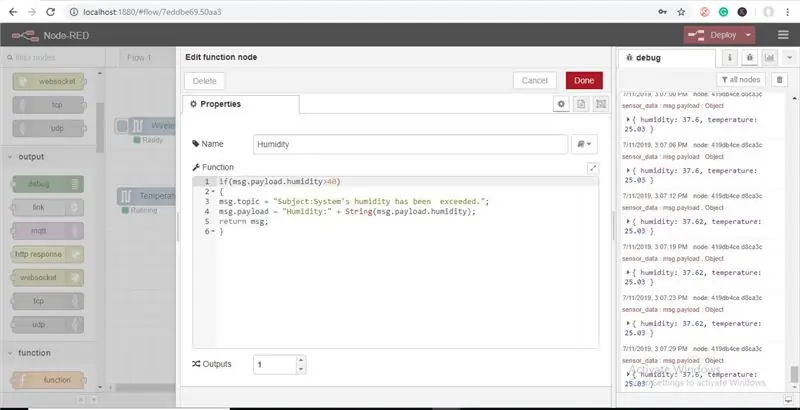
Функционалният възел се използва за стартиране на JavaScript код срещу обекта msg. Функционалният възел приема обект на съобщение като вход и може да върне 0 или повече обекта на съобщение като изход. Този обект на съобщение трябва да има свойство на полезен товар (msg.payload) и обикновено има други свойства в зависимост от продължаващите възли.
- Сега вземете възел „функция“от палитрата и го поставете вдясно от възела Temp/Hum.
- Щракнете двукратно върху възела, за да отворите опциите за конфигуриране.
Тук трябва да напишете малък код на javascript, за да създадете условие, така че при определена температурна стойност ще бъде изпратен имейл сигнал до съответния имейл адрес.
- Друга наистина готина функция на конструктора на потоци е копиране+поставяне, щракнете върху функционалния възел, който току -що добавихте, и щракнете върху ctrl+c (cmd+c на mac), след това cntl+v, сега имате втори възел на функция.
- Сега щракнете двукратно върху него, за да промените етикета на Влажност и напишете някакъв javascript код, за да създадете условие за изпращане на имейл предупреждение при определена стойност на влажност и щракнете върху готово.
Стъпка 17: Добавяне на имейл възел
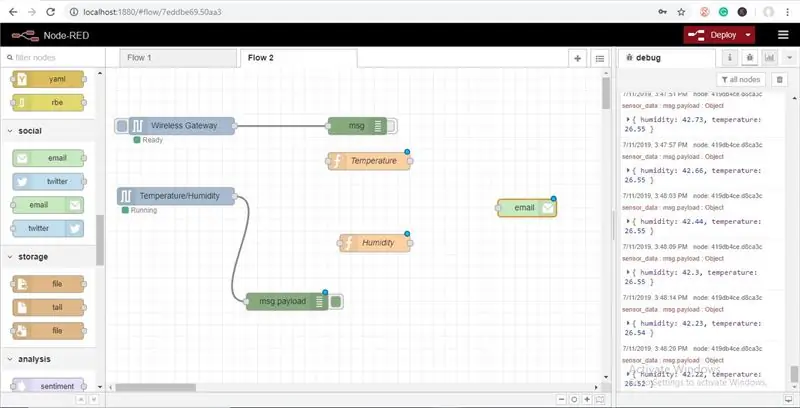
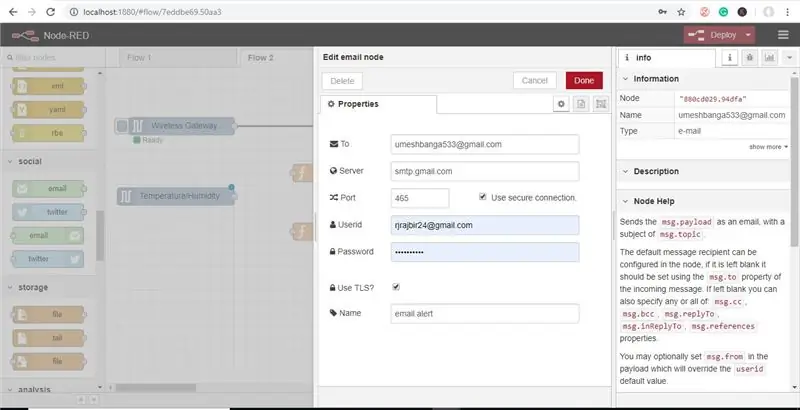
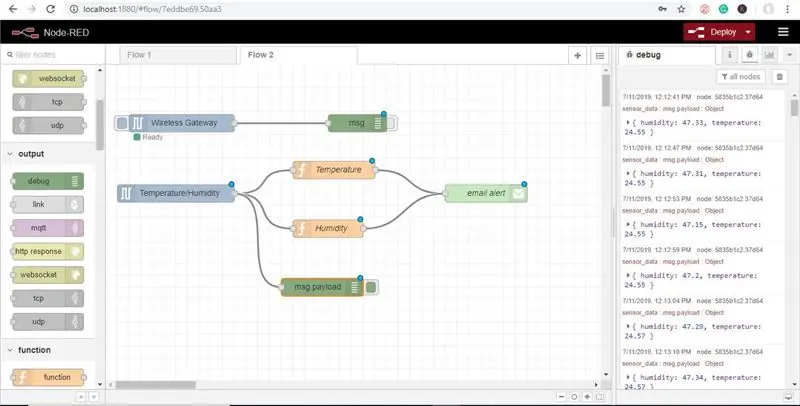
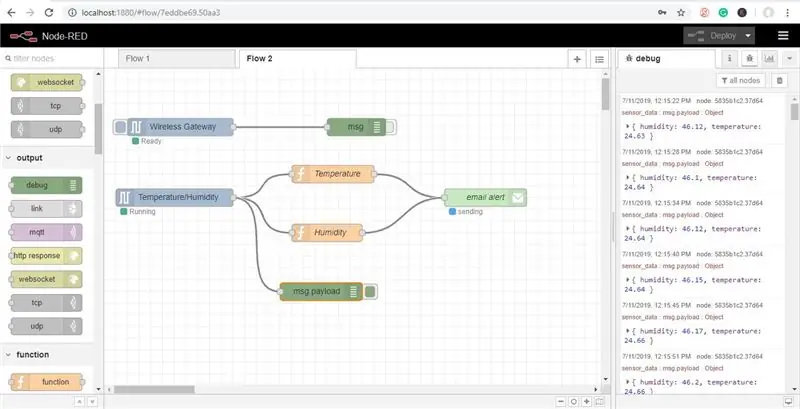
Сега вземете изходящ имейл възел от палитрата и го поставете вдясно от възела Температура и Влажност
Имейл възелът осигурява както въвеждане, така и извеждане на имейли.
- Сега щракнете двукратно върху него и отворете възела за редактиране на имейл и добавете „имейл имейл“на лицето в първото поле, на което искате да изпратите предупреждения по имейл, а след това също добавете „имейл адрес и парола“на това лице, откъдето сте искате да изпратите сигнали, както е показано на снимката по -долу, и щракнете върху готово.
- Сега изтеглете всички проводници и щракнете върху разгръщане, както е показано на снимката.
- Сега ще видите, че имейлите се изпращат.
Стъпка 18: Сега можете също да проверите съответния имейл адрес

Стъпка 19: Това е имейл предупреждение за температурна стойност
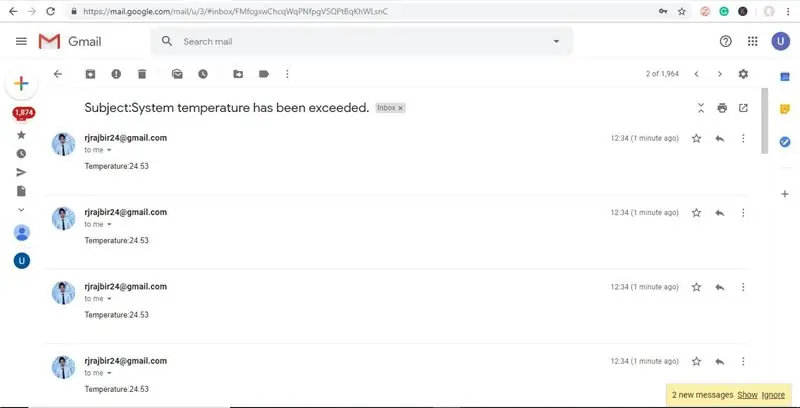
Стъпка 20: Това е имейл предупреждение за стойността на влажността
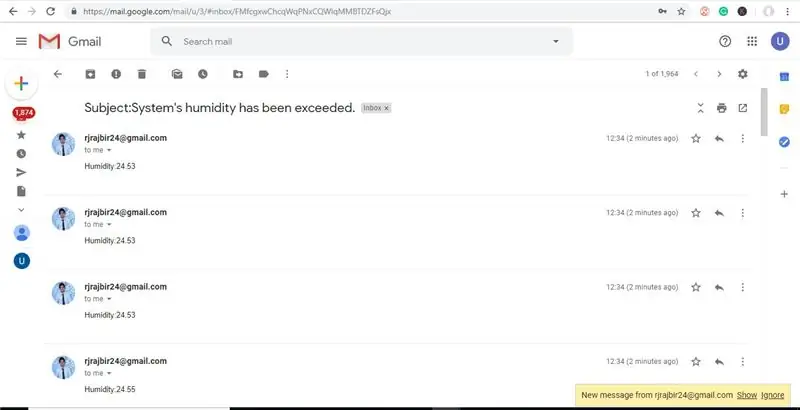
Стъпка 21: Ако видите, че имейли не се изпращат или „изпращането е неуспешно“, отидете в профила в Google и ще видите „Намиране на проблем със сигурността“
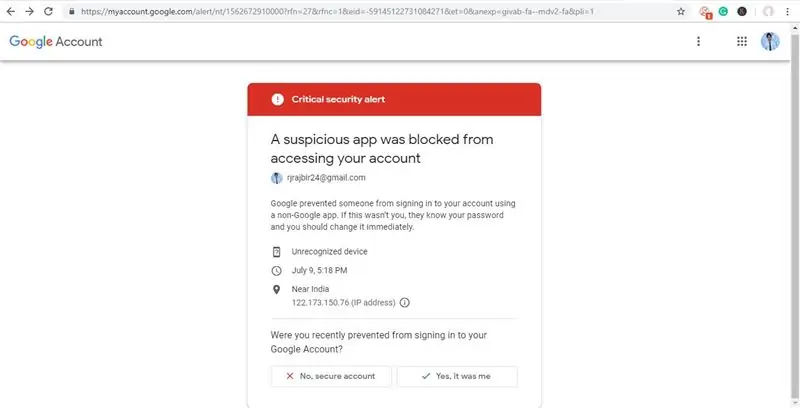
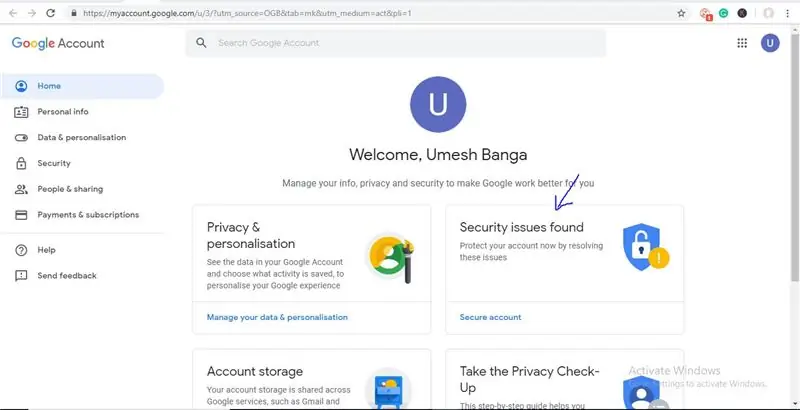
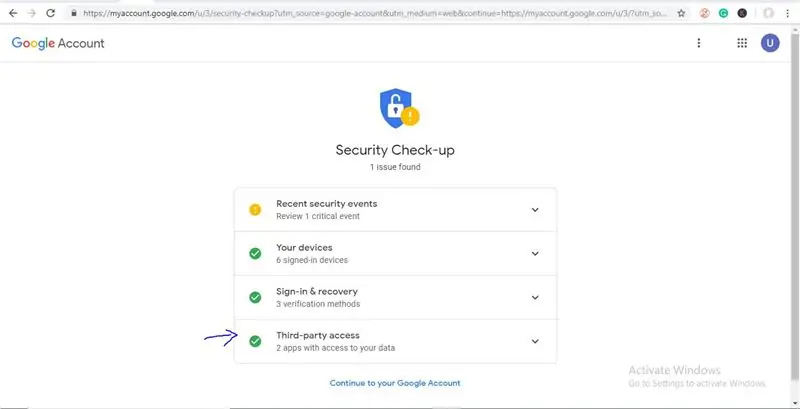
Кликнете върху него и разрешете „Достъп на трети страни“до приложенията, както е показано на фигурата
Ако все още не получавате имейли, можете също да проверите папката си със спам.
Препоръчано:
Изпращане на данни от безжичен сензор за температура и влажност в Excel: 34 стъпки

Изпращане на данни от безжичен сензор за температура и влажност в Excel: Тук използваме сензора за температура и влажност на NCD, но стъпките остават равни за всеки един от ncd продуктите, така че ако имате други безжични сензори за ncd, можете да наблюдавате освен. Чрез спирането на този текст трябва да
Създаване-предупреждение-използване-Ubidots-ESP32+сензор за температура и влажност: 9 стъпки

Създаване-Предупреждение-Използване-Ubidots-ESP32+Сензор за температура и влажност: В този урок ще измерваме различни данни за температурата и влажността, използвайки сензор за температура и влажност. Ще научите също как да изпращате тези данни на Ubidots. За да можете да го анализирате отвсякъде за различно приложение. Също така чрез създаване на имейл
Сензор за температура и влажност на слънчевата енергия Arduino като 433mhz Oregon сензор: 6 стъпки

Сензор за температура и влажност на слънчевата енергия Arduino като 433mhz Oregon сензор: Това е изграждането на сензор за температура и влажност на слънчева енергия. Сензорът емулира 433mhz Oregon сензор и е видим в Telldus Net gateway. Какво ви трябва: 1x " 10-LED Сензор за движение на слънчева енергия " от Ebay. Уверете се, че пише 3.7v batter
Получавайте сигнали за имейл от вашата система за домашна сигурност с помощта на Arduino: 3 стъпки

Получавайте сигнали за електронна поща от вашата система за домашна защита с помощта на Arduino: Използвайки Arduino, ние лесно можем да пренастроим основната функционалност на имейла в почти всяка съществуваща инсталация на система за сигурност. Това е особено подходящо за по -стари системи, които най -вероятно отдавна са изключени от услугата за наблюдение
Изпращане на данни от-IOT-безжичен-сензор за температура и влажност-към-MySQL: 41 стъпки

Изпращане на данни от-IOT-безжичен сензор за температура и влажност-към-MySQL: Представяне на сензора за температура и влажност на IoT на NCD за дълги разстояния Разполагащ с обхват до 28 мили и безжична мрежова архитектура, този сензор предава данни за влажност (± 1,7%) и температура (± 0,3 ° C) на определени от потребителя интервали, спящ
